### Activity之AppCompatActivity与Toolbar的结合 随着Android开发框架的不断演进,为了更好地支持不同版本的Android系统以及实现统一的用户体验,Google不断推出新的API和技术。从API 22开始,Google不再推荐使用`ActionBarActivity`,转而推荐开发者使用`AppCompatActivity`。这一改变不仅简化了开发流程,还提供了更多定制化选项。本文将详细介绍如何在`AppCompatActivity`中集成并自定义`Toolbar`,从而实现类似微信等应用中的美观且功能丰富的顶部导航栏。 #### 1. 初探AppCompatActivity `AppCompatActivity`是Android Support Library中提供的一个Activity基类,它提供了对AppCompat库的支持,包括对老版本系统的兼容性和一些新特性。当我们在Android Studio中创建新项目时,默认生成的Activity即继承自`AppCompatActivity`。 **示例代码:** ```java public class MainActivity extends AppCompatActivity { @Override protected void onCreate(Bundle savedInstanceState) { super.onCreate(savedInstanceState); setContentView(R.layout.activity_main); } } ``` 此时的界面非常简单,没有任何装饰。接下来,我们将通过添加`Toolbar`来丰富界面。 #### 2. AppCompatActivity与Toolbar结合 `Toolbar`是一种灵活的视图,可以作为应用的主要操作入口,并且可以通过不同的方式来自定义外观和行为。它取代了之前的`ActionBar`,提供更多的灵活性和定制选项。 ##### 2.1 配置Toolbar 我们需要在布局文件中加入`Toolbar`控件: ```xml <android.support.v7.widget.Toolbar android:id="@+id/toolbar" android:layout_height="wrap_content" android:layout_width="match_parent" android:minHeight="?attr/actionBarSize" android:background="?attr/colorPrimary" /> ``` **关键属性解释:** - `android:minHeight="?attr/actionBarSize"`: 设置`Toolbar`的最小高度等于默认的`ActionBar`高度。 - `android:background="?attr/colorPrimary"`: 设置背景颜色为主色调,这通常是在主题中定义的颜色。 接着,需要在`AndroidManifest.xml`中设置主题为`NoActionBar`,以便移除默认的`ActionBar`: ```xml <style name="AppTheme" parent="Theme.AppCompat.Light.NoActionBar"> <!-- Customize your theme here. --> </style> ``` ##### 2.2 显示Toolbar 在Activity中初始化`Toolbar`,并将其设置为应用的`ActionBar`: ```java public void initActionBar() { Toolbar toolbar = (Toolbar) findViewById(R.id.toolbar); setSupportActionBar(toolbar); } ``` 调用`setSupportActionBar()`方法后,`Toolbar`就会显示在界面上,并具备`ActionBar`的功能。 #### 3. 自定义Toolbar 为了进一步美化和定制`Toolbar`,可以使用以下方法: - **设置标题**: ```java getSupportActionBar().setTitle("我的应用"); ``` - **启用返回按钮**: ```java getSupportActionBar().setDisplayHomeAsUpEnabled(true); getSupportActionBar().setHomeAsUpIndicator(R.drawable.ic_menu); // 设置返回图标 ``` - **添加菜单项**: 在`onCreateOptionsMenu()`方法中加载菜单资源文件,并在`onOptionsItemSelected()`中处理菜单点击事件。 ```java @Override public boolean onCreateOptionsMenu(Menu menu) { getMenuInflater().inflate(R.menu.menu_main, menu); return true; } @Override public boolean onOptionsItemSelected(MenuItem item) { switch (item.getItemId()) { case R.id.action_settings: // Handle action settings return true; default: return super.onOptionsItemSelected(item); } } ``` 通过这些步骤,我们可以轻松地将`Toolbar`集成到`AppCompatActivity`中,并根据需求进行自定义,实现美观且功能强大的顶部导航栏。这种方式不仅提高了开发效率,还能确保应用具有统一且现代的用户界面风格。
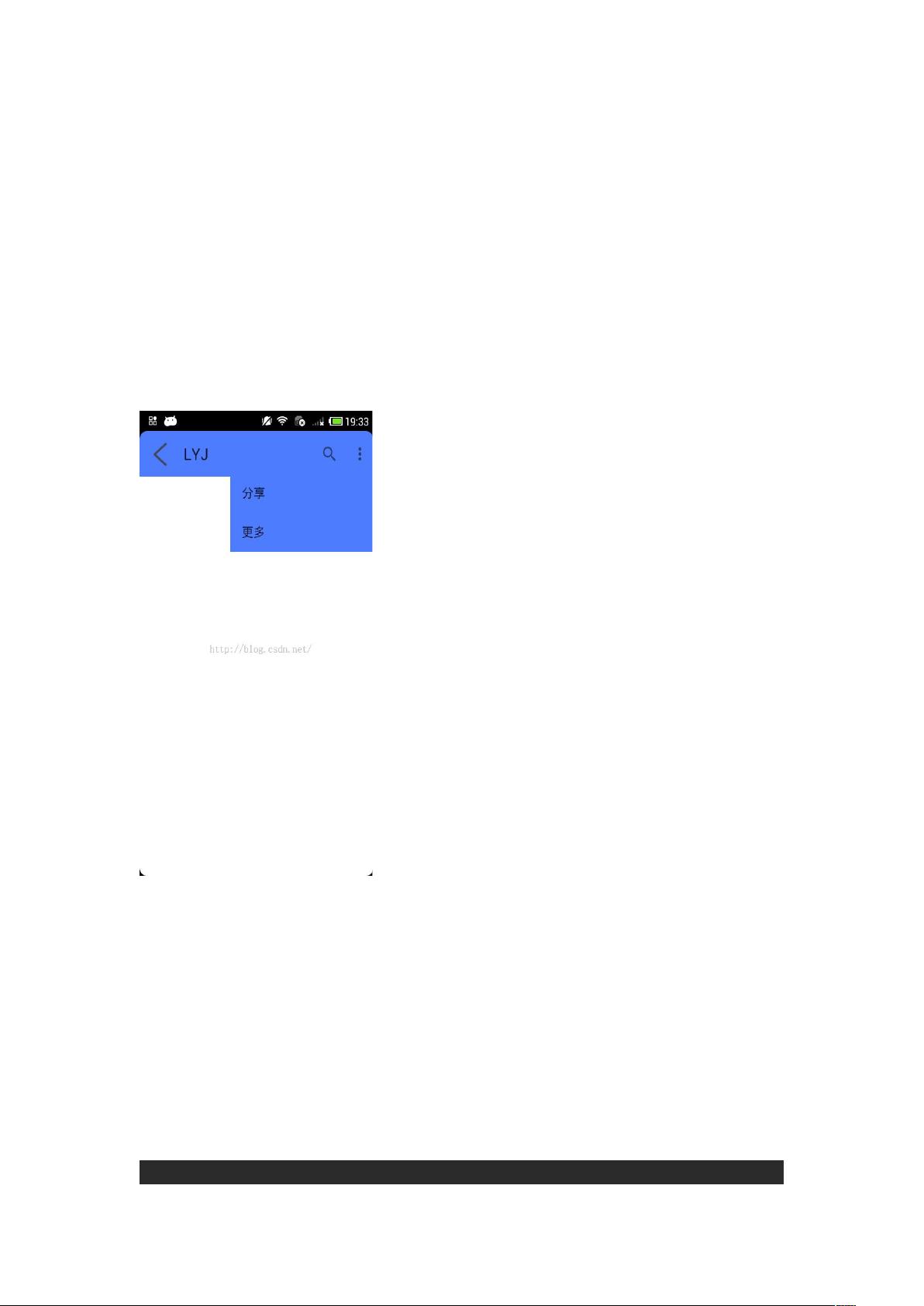
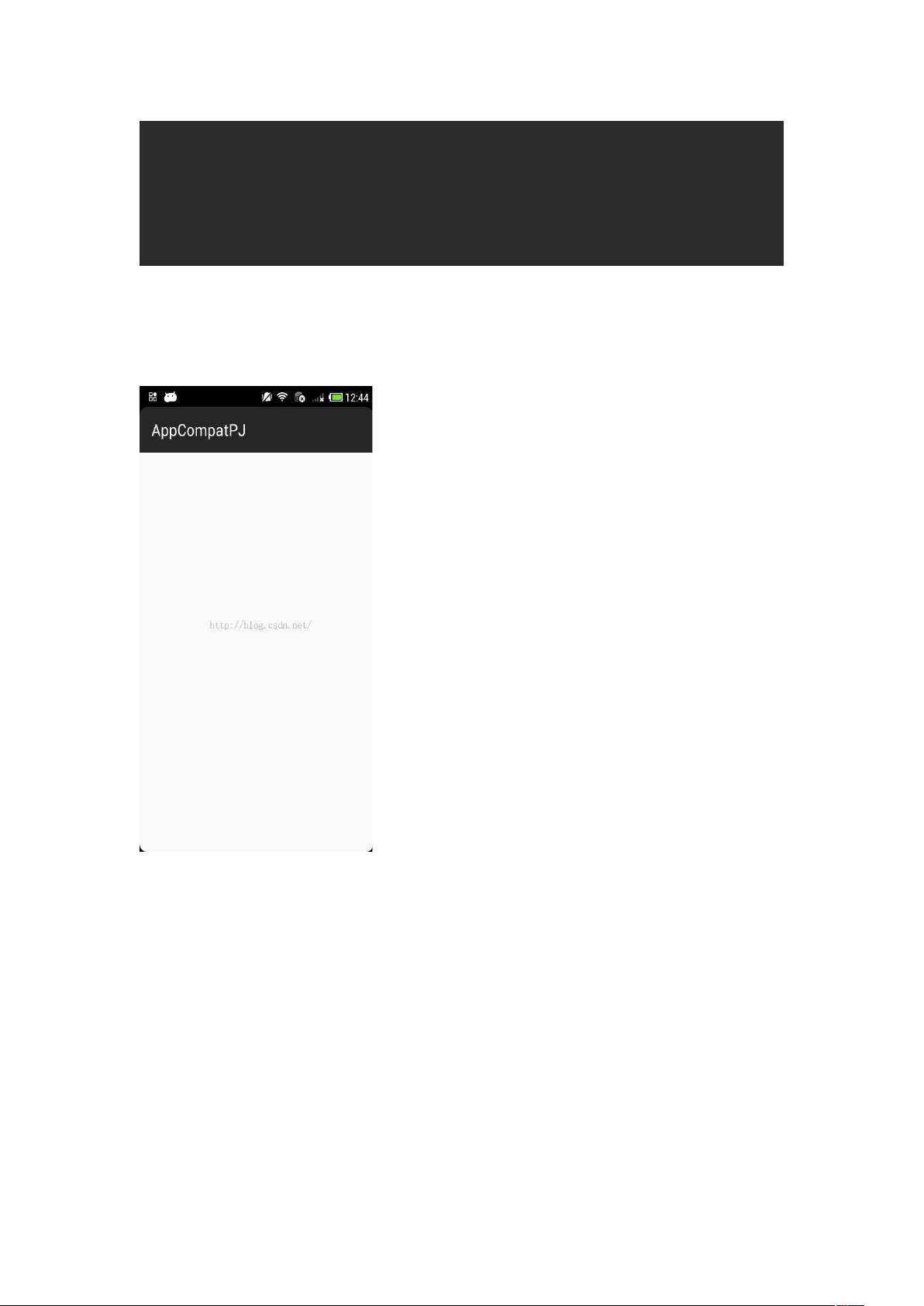
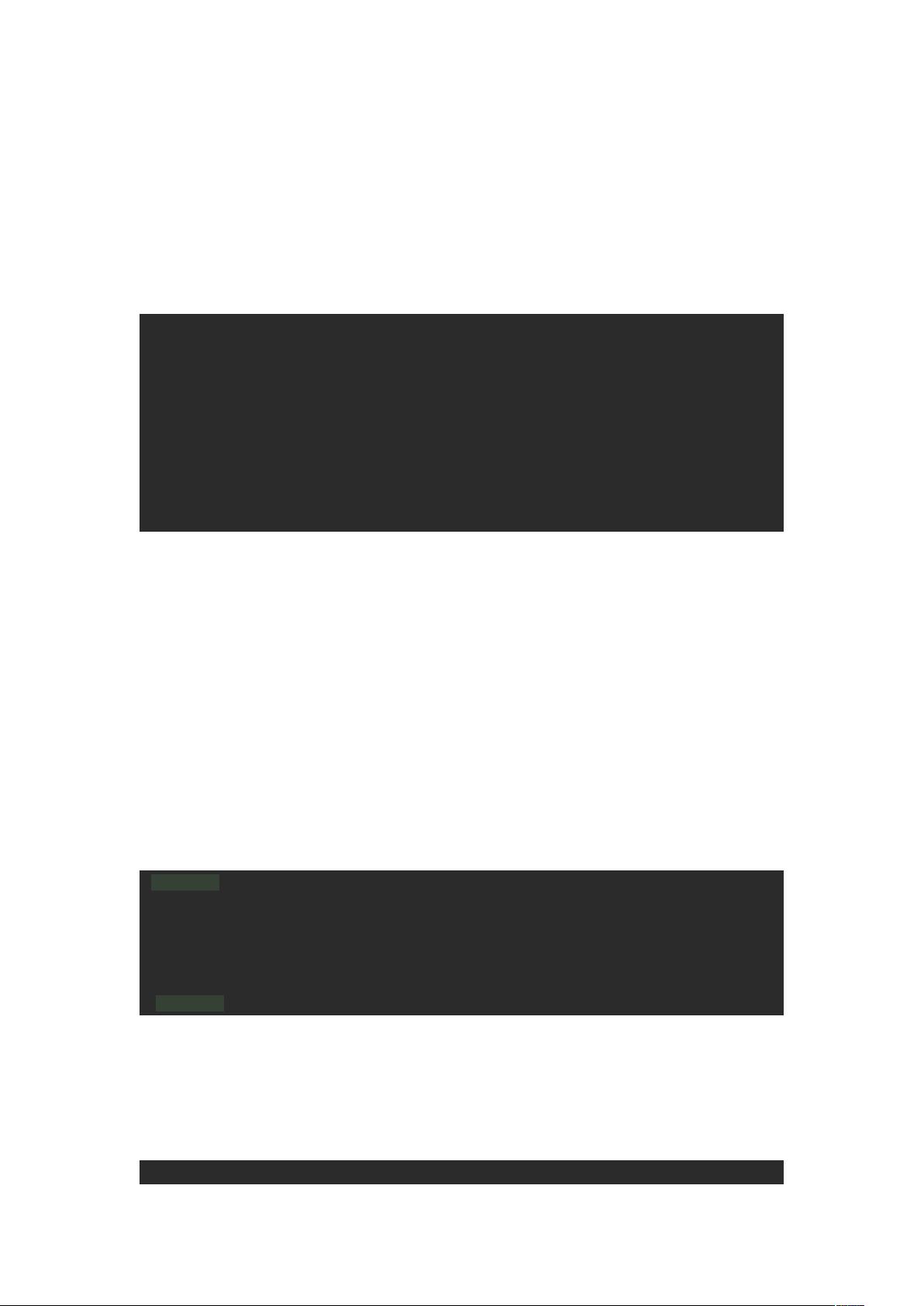
剩余14页未读,继续阅读

- 粉丝: 15
- 资源: 5
 我的内容管理
展开
我的内容管理
展开
 我的资源
快来上传第一个资源
我的资源
快来上传第一个资源
 我的收益 登录查看自己的收益
我的收益 登录查看自己的收益 我的积分
登录查看自己的积分
我的积分
登录查看自己的积分
 我的C币
登录后查看C币余额
我的C币
登录后查看C币余额
 我的收藏
我的收藏  我的下载
我的下载  下载帮助
下载帮助

 前往需求广场,查看用户热搜
前往需求广场,查看用户热搜最新资源


 信息提交成功
信息提交成功